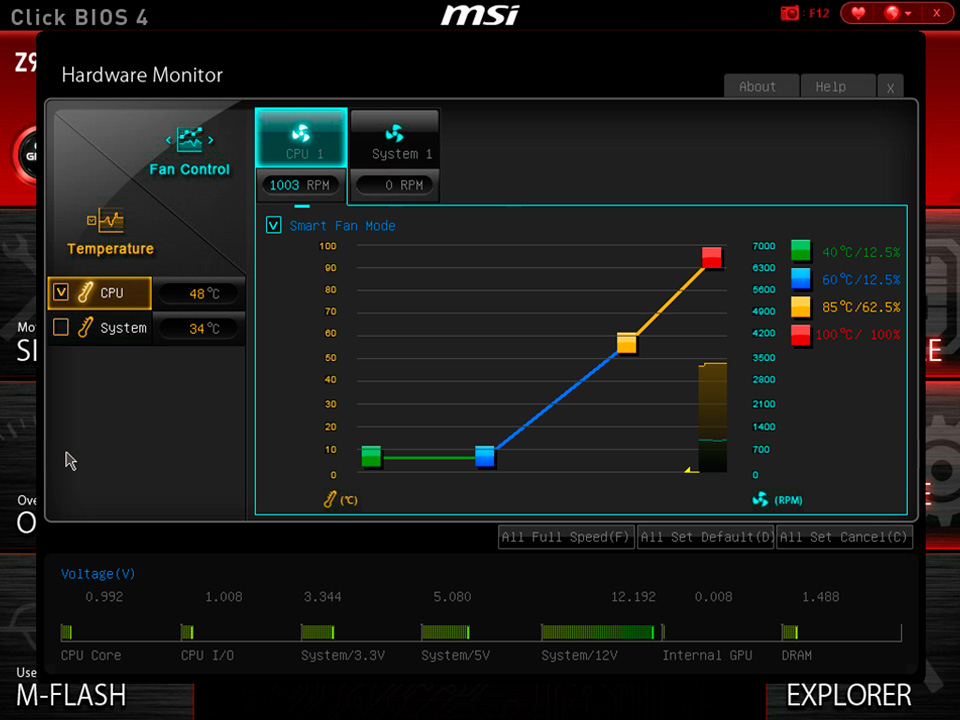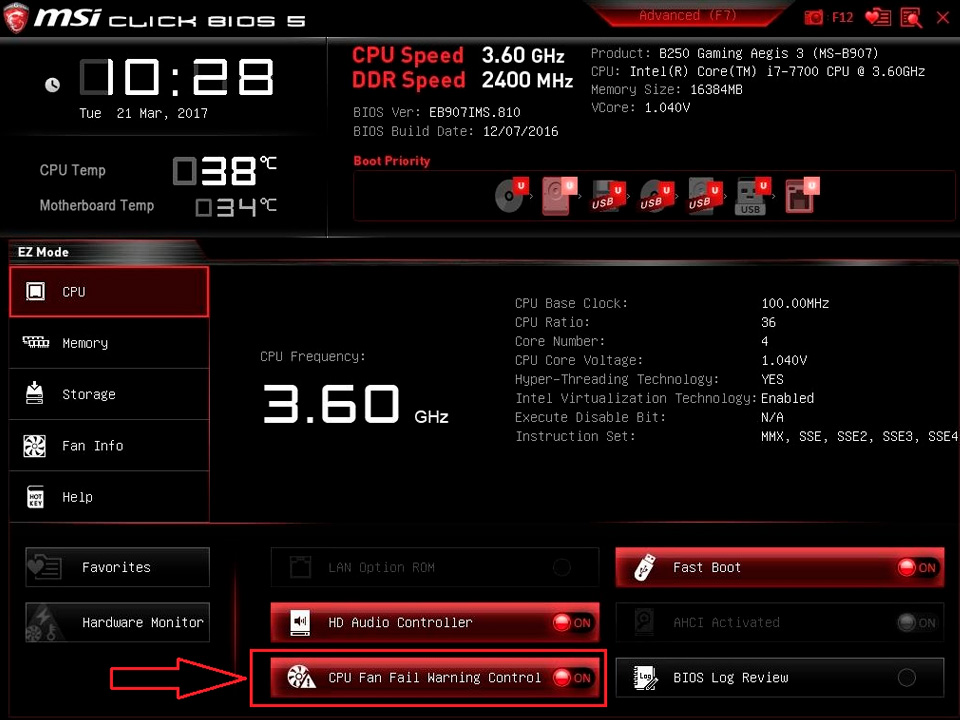О LENOVO
+
О LENOVO
-
Наша компания
-
Новости
-
Контакт
-
Соответствие продукта
-
Работа в Lenovo
-
Общедоступное программное обеспечение Lenovo
КУПИТЬ
+
КУПИТЬ
-
Где купить
-
Рекомендованные магазины
-
Стать партнером
Поддержка
+
Поддержка
-
Драйверы и Программное обеспечение
-
Инструкция
-
Инструкция
-
Поиск гарантии
-
Свяжитесь с нами
-
Поддержка хранилища
РЕСУРСЫ
+
РЕСУРСЫ
-
Тренинги
-
Спецификации продуктов ((PSREF)
-
Доступность продукта
-
Информация об окружающей среде
©
Lenovo.
|
|
|
|
Ошибка CPU fan Error при включении ноутбука (Lenovo, в основном) или ПК возникает довольно часто. Обычно пользователи видят два типа сообщений об ошибке ЦПУ фан:
- CPU Fan Error! Press F1 to Resume;
- CPU Fan Error! Press F1 to Run SETUP.
Из этой статьи вы узнаете, что такое ошибка «CPU fan Error», почему она возникает и как ее можно решить. Мы предоставим вам пошаговую инструкцию для диагностики проблемы и её устранения, даже если вы не являетесь экспертом в области компьютерной техники. Также мы рассмотрим несколько способов предотвращения появления этой ошибки в будущем.
Что это за ошибка?
При включении компьютера, операционная система производит проверку наличия и работоспособности важных компонентов, включая систему охлаждения. Если при проверке обнаруживается, что отвечающий за охлаждение процессора (CPU fan) вентилятор не работает или работает неисправно, компьютер выдает, переводя на русский язык, “ошибку вентилятора процессора”.
Далее у вас существует два варианта развития событий в зависимости от типа сообщения. Вы нажимаете клавишу F1 и:
- Продолжаете загрузку;
- Перезагружаете компьютер и отправляетесь в настройки BIOS;
В первом случае мы настоятельно рекомендуем не игнорировать проблему, а принять меры по её устранению. Все шаги будут описаны чуть ниже.
Также есть вероятность появления таких сообщений: “Fanin detect speed Error” и “Fanout detect speed Error”. Означают они практически то же самое и решаются схожими способами.
Почему ноутбуки Lenovo более уязвимы для этой ошибки?
Но сперва стоит обозначить, что проблемы с вентилятором могут возникнуть на любых устройствах. Однако чаще всего возникает CPU fan Error при включении ноутбуков Lenovo.
Это связано с тем, что у некоторых компьютеров этой китайской фирмы (особенно у моделей b590 или r61i) есть проблема с датчиком, который иногда может давать неверные показания по скорости вращения вентилятора. Когда устройство это обнаруживает, оно выводит сообщение об ошибке «CPU fan Error» при загрузке. Таким образом ОС пытается предупредить о возможном перегреве процессора (fun Error). Устройства от Lenovo богаты на различные ошибки: например, “no keyboard detected”, 0135:CPU, FATAL ERROR: SYSTEM HALT!. Но что это за ошибки, и как их исправлять, мы расскажем в следующий раз.
Также нужно вкратце упомянуть процессоры от ASUS и American Megatrends: ошибки “Asus fan control service” и “CPU fan Error press f1…” здесь можно встретить нередко.
Для решения этой проблемы существует 3 простых шага. Приступим!
Шаг 1. Проверьте вентилятор
Прежде всего включите компьютер и осмотрите кулер внешне: его лопасти должны стабильно работать и издавать характерный шум. Если этого не происходит, снимите крышку с системного блока (или с задней части моноблока или ноутбука) и проверьте вентилятор изнутри.
Убедитесь, что он правильно соединён с материнской платой и ничем не забит. Если вы видите в лопастях большие куски пыли или волосы, уберите их с помощью мягкой щётки или сжатого воздуха.
Если вы всё сделали верно, но система снова выдаёт ошибку, значит переходите к следующему шагу.
Шаг 2. Настройте BIOS
Для того чтобы зайти в БИОС, во время запуска компьютера нажмите одну из этих клавиш: F2, F8, F10, F12 или DEL. Затем перейдите в раздел настройки кулера: он может называться Hardware Monitor, PC Health Status или CPU Fan Control. Проверьте, исправно ли работает вентиляционная система.
Также в этом разделе вы можете вручную настроить скорость вращения кулера. Попробуйте повысить обороты: это может помочь избавиться от ошибки. Для этого найдите в меню настройку CPU Fan Speed или CPU Fan Control. С помощью клавиши Page Up увеличьте скорость вращения. Затем нажмите F10, чтобы сохранить изменения.
Если и это не помогло, то вы можете попробовать переустановить ваш БИОС. Как это сделать, вы найдете в открытом доступе: процесс этот несложный, однако может привести к непредвиденным проблемам. Так что будьте осторожны.
Шаг 3. Замените систему охлаждения
Выбрасывать свой кулер и покупать новый следует только в том случае, если никакие другие методы не помогли. Однако это может стать единственным выходом из ситуации.
Советы по предотвращению этой проблемы
Если вы не хотите больше думать над тем, как отключить CPU fan Error, то обезопасьте себя прямо сейчас и предупредите появления ошибки заранее. И для этого есть два основных совета.
Совет №1. Включите оповещение о сбое вентилятора
Находясь в BIOS, найдите опцию CPU Fan Fail Warning. Она также может называться:
- CPU Fan Detection;
- CPU Fan Speed Warning;
- CPU System Fan Fail Warning Control.
В переводе эти названия обозначают одно — “предупреждение о сбое вентилятора”. Изначально эта опция должна быть выключена, однако мы настоятельно рекомендуем включить её. Система начнёт автоматически отслеживать обороты вентилятора (checking fan speed). Как только будут обнаружены малейшие неполадки, вы сразу же увидите текстовое сообщение.
Совет №2. Приобретите систему жидкостного (водяного) охлаждения
Конечно, такая система стоит дороже, чем обычный кулер. Однако она будет намного эффективней, хотя и менее надёжной из-за своей сложности в установке и эксплуатации. Сравните разные варианты: возможно вы сможете подобрать что-то для себя.
Заключение
Кратко подведём итоги: как исправить ошибку системы охлаждения?
- Проверьте кулер. Убедитесь, что он надёжно подключён и в нём отсутствует грязь и пыль;
- Настройте BIOS. Проверьте, исправно ли работает вентиляционная система. Также попробуйте повысить скорость оборотов;
- Замените свой кулер в случае его неисправности
- Включите оповещение о сбое вентиляционной системы;
- Если есть возможность, купите себе систему жидкостного охлаждения.
Если ничего из вышеперечисленного не помогло, то записывайтесь в сервисный центр HYPERPC, мы поможем устранить любую неисправность вашего устройства.
Неправильное подключение
Вентилятор должен быть подключен к специальному разъему на материнской плате. Загляните внутрь системного блока и убедитесь, что кулер подключен к разъему CPU Fan.
На материнской плате может быть несколько одинаковых с виду разъемов, но подписаны они будут по другому. Если подключить вентилятор не в тот разъем, то компьютер не сможет считать его обороты и будет выдавать ошибку, хотя сам вентилятор будет работать.
Однозначно назвать причину, с которой связано появление ошибки CPU Fan Error Press F1 to Resume при загрузке компьютера, нельзя. Проблема с системой охлаждения центрального процессора чаще всего возникает в одном из следующих случаев:
В большинстве случаев описанная в статье неисправность появляется по причине неправильного подключения кулера. Ниже пойдет речь о том, как должен быть подключен вентилятор центрального процессора к материнской плате, чтобы не возникала ошибка CPU Fan Error Press F1 to Resume.
Пыль и поломка вентилятора
Проверьте вращаться ли вентилятор при включении. Если да, то отключите питание и прокрутите его пальцем. Кулер должен вращаться свободно. Если же вентилятор вращается с усилием, то нужно очистить радиатор и сам вентилятор от пыли. Кроме того вентилятор можно смазать.
Самостоятельная очистка от пыли и смазка вентилятора
Выполнить очистку можно самостоятельно. Снимите боковую крышку системного блока и приготовьте пылесос. Смазывать лучше всего литолом.
- Внимательно осмотрите кулер. Найдите крепления вентилятора и аккуратно его снимите. Нам нужно снять именно вентилятор, не стоит трогать крепления радиатора к материнской плате, если не планируете менять термопасту.
- С помощью пылесоса тщательно очистите от пыли радиатор и вентилятор.
- Для смазки нужно получить доступ к оси вентилятора. Аккуратно срываем наклейку, под которой и будет видна ось.
- Теперь нужно снять стопорное колечко. Будьте аккуратны, что бы его не потерять.
- Вынимаем сам вентилятор и с помощью спирта протираем все, до чего можно добраться.
- С помощью зубочистки смазываем ось литолом и устанавливаем вентилятор наместо, закрепив стопорным кольцом.
- На место наклейки можно приклеить малярный скотч, что бы защитить ось от пыли.
Если же вентилятор вообще не подает признаков жизни, что маловероятно, то спасет только замена кулера.
CPU Fan Error: что это такое и как ее исправить
Содержание
1. Поддерживайте работоспособность важнейшего компонента ПК
2. Как появляется ошибка вентилятора процессора
3. Причины ошибок вентилятора процессора
4. Как исправить ошибку вентилятора процессора
Поддерживайте работоспособность важнейшего компонента ПК
CPU Fan Error — это распространенное сообщение об ошибке, которое может появиться при запуске настольного компьютера или ноутбука Windows. Предупреждение обычно срабатывает после того, как компьютер выключился после перегрева и когда вентилятор (или вентиляторы) не смогли достаточно охладить устройство.
Несмотря на разочарование, важно помнить, что сообщение об ошибке процессора и принудительное отключение на самом деле являются хорошими вещами, указывающими на то, что средства защиты вашего компьютера работают должным образом. Если бы ваши вентиляторы были неисправны, а ваш компьютер продолжал перегреваться, результат был бы значительным, и был бы необратимый ущерб ряду важных компонентов, помимо неисправного вентилятора.
К счастью, существует несколько способов подтвердить причину перегрева и сообщение об ошибке, а также несколько способов ее устранения.
Как появляется ошибка вентилятора процессора
Ошибка вентилятора ЦП обычно появляется во время процесса загрузки или запуска ПК с Windows, а не во время обычного использования, когда Windows работает. Текст сообщения об ошибке обычно выглядит следующим образом:
«Ошибка: сбой вентилятора процессора!» «Ошибка вентилятора процессора»
Причины ошибок вентилятора процессора
Получение ошибки вентилятора ЦП при загрузке или запуске обычно вызвано физическим повреждением самого вентилятора, неправильными настройками или внешними факторами, вызывающими перегрев компьютера и заставляющими вентилятор работать на необычно высоких скоростях.
Пыль или другие предметы, закрывающие вентиляционные отверстия устройства, также могут вызвать ошибки вентилятора процессора.
Как исправить ошибку вентилятора процессора
Из-за вероятности того, что ошибки вентилятора процессора могут быть вызваны как аппаратными, так и программными проблемами, исправления ошибок одинаково различаются и включают проверку определенных настроек программного обеспечения и фактического вентилятора или установленных вентиляторов.
Переместите свой компьютер. Хранение вашего устройства в местах, где он часто нагревается или подвергается воздействию сильного солнечного света, может привести к его перегреву и выключению независимо от того, насколько сильно вентилятор пытается его охладить. Попробуйте перенести компьютер в более прохладную комнату или убедиться, что он никогда не будет находиться под прямыми солнечными лучами в течение дня.
Прекратите разгон. Следствием разгона является резкое увеличение нагрева системы, которое не может управляться вентиляторами по умолчанию. Это может повредить цепи и вызвать частые отключения и ошибки из-за перегрева.
Очистите вентиляционные отверстия. Самый простой способ очистить вентиляционные отверстия — снять щетку с пылесоса, а затем использовать ее на полную мощность, чтобы высосать пыль и мусор. В качестве альтернативы, используйте пневматический пистолет или баллончик с воздухом для удаления пыли.
Очистите вентиляторы процессора. Для этого вам необходимо выключить компьютер, отсоединить его от источника питания и открыть. Открыв, вы можете очистить салон и удалить пыль с помощью пневматического пистолета или консервированного воздуха.
Не распыляйте чистящие средства на какие-либо детали, так как это может серьезно повредить различные компоненты.
Многие устройства, такие как линейка продуктов Microsoft Surface, не предназначены для открытия, и это может привести к аннулированию гарантии и непоправимому повреждению. Если вы не уверены, обратитесь к официальному руководству по поддержке вашего устройства или к часто задаваемым вопросам на веб-сайте производителя или позвоните в службу поддержки.
Проверьте вентилятор процессора. Пока ваш компьютер открыт, физически проверьте вентиляторы вашего устройства, чтобы убедиться, что они не ослабли или не упали со своего места. В зависимости от модели вашего вентилятора, вы сможете закрепить вентиляторы на месте с помощью отвертки или клея.
Всякий раз, когда вы проверяете что-либо внутри электрического устройства, убедитесь, что оно полностью выключено и отсоединено от всех источников питания. Не забудьте выбрать выключить, а не спать, при выключении компьютера.
Проверьте расположение вентилятора вашего процессора. Если вы установили вентилятор процессора самостоятельно, убедитесь, что он установлен в правильном месте. Он должен быть подключен к заголовку процессора на материнской плате. Если вы подключили его в другом месте, вентилятор может работать, когда компьютер включен, но он не будет достаточно охлаждать процессор, что является его основным назначением.
Заголовок ЦП, скорее всего, будет помечен как «Вентилятор ЦП», но если это не так, его все еще легко обнаружить с помощью трех отверстий для трехконтактного разъема вентилятора.
Попробуйте использовать альтернативный заголовок вентилятора процессора. Если на материнской плате установлено несколько разъемов для вентиляторов процессора, иногда подключение вентилятора к другому слоту может исправить ошибку вентилятора процессора.
Проверьте настройки вентилятора процессора в BIOS. Иногда его можно использовать для устранения технических проблем и проверки того, что все в порядке.
Откройте BIOS, затем выберите «Дополнительные настройки» > «Монитор оборудования» > «Вентилятор процессора». Включите активный радиатор и канал вентилятора с вентилятором и отключите пассивный радиатор и канал вентилятора без вентилятора. Сохраните изменения и выйдите из BIOS.
Вам часто будет предложено нажать F1, когда вы получите начальное сообщение об ошибке процессора. Нажатие F1, когда это сообщение видно, также откроет BIOS.
Измените эту настройку BIOS. Если вы видите, что вентилятор вашего процессора работает правильно, и вы уверены, что ваш компьютер не перегревается или не перегревается, это изменение в настройке BIOS может обойти сообщение об ошибке вентилятора процессора и обеспечить правильную работу устройства.
Для этого откройте BIOS и выберите «Монитор» > «Монитор скорости вентилятора» > «Н/Д» > «Пропустить» > «Выход» > «Сохранить изменения».
Это может повлиять на способность вашего компьютера или ноутбука обнаружить вентилятор вашего процессора и реальные проблемы с ним в будущем. Это рекомендуется только тем, кто полностью уверен, что их вентилятор процессора работает правильно, и провел тестирование, чтобы убедиться, что он охлаждает свое оборудование в достаточной степени.
Заменить вентилятор процессора. Если ничего из вышеперечисленного не сработало, ваш вентилятор может просто сломаться и его необходимо заменить. Гарантия на компьютер может распространяться на ремонт вентилятора или, если вы приобрели вентилятор отдельно, у него может быть собственная гарантия, которую вы можете использовать для бесплатной замены или замены со скидкой.
Контроль оборотов
Если компьютер работает нормально, а ошибка CPU Fan Error все равно возникает, то можно отключить контроль оборотов вентилятора и забыть об ошибке. Все таки рекомендуем убедится в нормальной работе кулера, проверив температуру процессора под нагрузкой. В этом поможет руководство как узнать температуру процессора.
Отключаем слежение за оборотами в BIOS:
- Во время включения компьютера нажмите F2 (Del, TAB для некоторых компьютеров) для входа в BIOS;
- С помощью стрелок на клавиатуре откройте раздел Power;
- Найдите пункт CPU Fan Speed и установите значение Ignored;
Не забудьте сохранить настройки перед тем, как выйти из BIOS. После перезагрузки ошибка должна исчезнуть.
Кулер работает нормально, но появилась ошибка CPU Fan Error Press F1 to Resume.
Если кулер на процессоре работает нормально и при этом ошибка есть, а советы выше не помогли, то можно эту игнорировать. Помните, это вы должны делать только в случае, если 100% уверены в работоспособности системы. В некоторых версиях BIOS вы можете отключить эту ошибку. Для этого, перейдите на вкладку Boot, найдите пункт Wait For F1 IF Error и поставьте его в положение disabled.
Но помните, что данная ошибка сигнализирует о неисправности в компьютере. Возможно проблема вовсе не в кулере, а в материнской плате. В частности, перестал работать датчик оборотов. Если это так, есть повод задуматься о замене материнской платы на новую.
Если вы запустите компьютер без работающего кулера, то пользоваться вы им вряд ли сможете. Процессор будет постоянно занижать частоту, чтобы не сгореть и в конечном итоге компьютер выключится от перегрева.
- OwnTodo 1.2.1
- Грибы в Орловской области. Мой отчет.
- OwnTodo 1.2.0
- Дублирование экранов в Ubuntu 20.04
- Как удалить предустановленные приложения на смартфоне Xiaomi
О LENOVO
-
Наша компания
-
Новости
-
Контакт
-
Соответствие продукта
-
Работа в Lenovo
-
Общедоступное программное обеспечение Lenovo
КУПИТЬ
-
Где купить
-
Рекомендованные магазины
-
Стать партнером
Поддержка
-
Драйверы и Программное обеспечение
-
Инструкция
-
Инструкция
-
Поиск гарантии
-
Свяжитесь с нами
-
Поддержка хранилища
РЕСУРСЫ
-
Тренинги
-
Спецификации продуктов ((PSREF)
-
Доступность продукта
-
Информация об окружающей среде
©
Lenovo.
|
|
|
|
Неправильное подключение
Вентилятор должен быть подключен к специальному разъему на материнской плате. Загляните внутрь системного блока и убедитесь, что кулер подключен к разъему CPU Fan.
На материнской плате может быть несколько одинаковых с виду разъемов, но подписаны они будут по другому. Если подключить вентилятор не в тот разъем, то компьютер не сможет считать его обороты и будет выдавать ошибку, хотя сам вентилятор будет работать.
Однозначно назвать причину, с которой связано появление ошибки CPU Fan Error Press F1 to Resume при загрузке компьютера, нельзя. Проблема с системой охлаждения центрального процессора чаще всего возникает в одном из следующих случаев:
В большинстве случаев описанная в статье неисправность появляется по причине неправильного подключения кулера. Ниже пойдет речь о том, как должен быть подключен вентилятор центрального процессора к материнской плате, чтобы не возникала ошибка CPU Fan Error Press F1 to Resume.
Пыль и поломка вентилятора
Проверьте вращаться ли вентилятор при включении. Если да, то отключите питание и прокрутите его пальцем. Кулер должен вращаться свободно. Если же вентилятор вращается с усилием, то нужно очистить радиатор и сам вентилятор от пыли. Кроме того вентилятор можно смазать.
Самостоятельная очистка от пыли и смазка вентилятора
Выполнить очистку можно самостоятельно. Снимите боковую крышку системного блока и приготовьте пылесос. Смазывать лучше всего литолом.
- Внимательно осмотрите кулер. Найдите крепления вентилятора и аккуратно его снимите. Нам нужно снять именно вентилятор, не стоит трогать крепления радиатора к материнской плате, если не планируете менять термопасту.
- С помощью пылесоса тщательно очистите от пыли радиатор и вентилятор.
- Для смазки нужно получить доступ к оси вентилятора. Аккуратно срываем наклейку, под которой и будет видна ось.
- Теперь нужно снять стопорное колечко. Будьте аккуратны, что бы его не потерять.
- Вынимаем сам вентилятор и с помощью спирта протираем все, до чего можно добраться.
- С помощью зубочистки смазываем ось литолом и устанавливаем вентилятор наместо, закрепив стопорным кольцом.
- На место наклейки можно приклеить малярный скотч, что бы защитить ось от пыли.
Если же вентилятор вообще не подает признаков жизни, что маловероятно, то спасет только замена кулера.
CPU Fan Error: что это такое и как ее исправить
Содержание
1. Поддерживайте работоспособность важнейшего компонента ПК
2. Как появляется ошибка вентилятора процессора
3. Причины ошибок вентилятора процессора
4. Как исправить ошибку вентилятора процессора
Поддерживайте работоспособность важнейшего компонента ПК
CPU Fan Error — это распространенное сообщение об ошибке, которое может появиться при запуске настольного компьютера или ноутбука Windows. Предупреждение обычно срабатывает после того, как компьютер выключился после перегрева и когда вентилятор (или вентиляторы) не смогли достаточно охладить устройство.
Несмотря на разочарование, важно помнить, что сообщение об ошибке процессора и принудительное отключение на самом деле являются хорошими вещами, указывающими на то, что средства защиты вашего компьютера работают должным образом. Если бы ваши вентиляторы были неисправны, а ваш компьютер продолжал перегреваться, результат был бы значительным, и был бы необратимый ущерб ряду важных компонентов, помимо неисправного вентилятора.
К счастью, существует несколько способов подтвердить причину перегрева и сообщение об ошибке, а также несколько способов ее устранения.
Как появляется ошибка вентилятора процессора
Ошибка вентилятора ЦП обычно появляется во время процесса загрузки или запуска ПК с Windows, а не во время обычного использования, когда Windows работает. Текст сообщения об ошибке обычно выглядит следующим образом:
«Ошибка: сбой вентилятора процессора!» «Ошибка вентилятора процессора»
Причины ошибок вентилятора процессора
Получение ошибки вентилятора ЦП при загрузке или запуске обычно вызвано физическим повреждением самого вентилятора, неправильными настройками или внешними факторами, вызывающими перегрев компьютера и заставляющими вентилятор работать на необычно высоких скоростях.
Пыль или другие предметы, закрывающие вентиляционные отверстия устройства, также могут вызвать ошибки вентилятора процессора.
Как исправить ошибку вентилятора процессора
Из-за вероятности того, что ошибки вентилятора процессора могут быть вызваны как аппаратными, так и программными проблемами, исправления ошибок одинаково различаются и включают проверку определенных настроек программного обеспечения и фактического вентилятора или установленных вентиляторов.
Переместите свой компьютер. Хранение вашего устройства в местах, где он часто нагревается или подвергается воздействию сильного солнечного света, может привести к его перегреву и выключению независимо от того, насколько сильно вентилятор пытается его охладить. Попробуйте перенести компьютер в более прохладную комнату или убедиться, что он никогда не будет находиться под прямыми солнечными лучами в течение дня.
Прекратите разгон. Следствием разгона является резкое увеличение нагрева системы, которое не может управляться вентиляторами по умолчанию. Это может повредить цепи и вызвать частые отключения и ошибки из-за перегрева.
Очистите вентиляционные отверстия. Самый простой способ очистить вентиляционные отверстия — снять щетку с пылесоса, а затем использовать ее на полную мощность, чтобы высосать пыль и мусор. В качестве альтернативы, используйте пневматический пистолет или баллончик с воздухом для удаления пыли.
Очистите вентиляторы процессора. Для этого вам необходимо выключить компьютер, отсоединить его от источника питания и открыть. Открыв, вы можете очистить салон и удалить пыль с помощью пневматического пистолета или консервированного воздуха.
Не распыляйте чистящие средства на какие-либо детали, так как это может серьезно повредить различные компоненты.
Многие устройства, такие как линейка продуктов Microsoft Surface, не предназначены для открытия, и это может привести к аннулированию гарантии и непоправимому повреждению. Если вы не уверены, обратитесь к официальному руководству по поддержке вашего устройства или к часто задаваемым вопросам на веб-сайте производителя или позвоните в службу поддержки.
Проверьте вентилятор процессора. Пока ваш компьютер открыт, физически проверьте вентиляторы вашего устройства, чтобы убедиться, что они не ослабли или не упали со своего места. В зависимости от модели вашего вентилятора, вы сможете закрепить вентиляторы на месте с помощью отвертки или клея.
Всякий раз, когда вы проверяете что-либо внутри электрического устройства, убедитесь, что оно полностью выключено и отсоединено от всех источников питания. Не забудьте выбрать выключить, а не спать, при выключении компьютера.
Проверьте расположение вентилятора вашего процессора. Если вы установили вентилятор процессора самостоятельно, убедитесь, что он установлен в правильном месте. Он должен быть подключен к заголовку процессора на материнской плате. Если вы подключили его в другом месте, вентилятор может работать, когда компьютер включен, но он не будет достаточно охлаждать процессор, что является его основным назначением.
Заголовок ЦП, скорее всего, будет помечен как «Вентилятор ЦП», но если это не так, его все еще легко обнаружить с помощью трех отверстий для трехконтактного разъема вентилятора.
Попробуйте использовать альтернативный заголовок вентилятора процессора. Если на материнской плате установлено несколько разъемов для вентиляторов процессора, иногда подключение вентилятора к другому слоту может исправить ошибку вентилятора процессора.
Проверьте настройки вентилятора процессора в BIOS. Иногда его можно использовать для устранения технических проблем и проверки того, что все в порядке.
Откройте BIOS, затем выберите «Дополнительные настройки» > «Монитор оборудования» > «Вентилятор процессора». Включите активный радиатор и канал вентилятора с вентилятором и отключите пассивный радиатор и канал вентилятора без вентилятора. Сохраните изменения и выйдите из BIOS.
Вам часто будет предложено нажать F1, когда вы получите начальное сообщение об ошибке процессора. Нажатие F1, когда это сообщение видно, также откроет BIOS.
Измените эту настройку BIOS. Если вы видите, что вентилятор вашего процессора работает правильно, и вы уверены, что ваш компьютер не перегревается или не перегревается, это изменение в настройке BIOS может обойти сообщение об ошибке вентилятора процессора и обеспечить правильную работу устройства.
Для этого откройте BIOS и выберите «Монитор» > «Монитор скорости вентилятора» > «Н/Д» > «Пропустить» > «Выход» > «Сохранить изменения».
Это может повлиять на способность вашего компьютера или ноутбука обнаружить вентилятор вашего процессора и реальные проблемы с ним в будущем. Это рекомендуется только тем, кто полностью уверен, что их вентилятор процессора работает правильно, и провел тестирование, чтобы убедиться, что он охлаждает свое оборудование в достаточной степени.
Заменить вентилятор процессора. Если ничего из вышеперечисленного не сработало, ваш вентилятор может просто сломаться и его необходимо заменить. Гарантия на компьютер может распространяться на ремонт вентилятора или, если вы приобрели вентилятор отдельно, у него может быть собственная гарантия, которую вы можете использовать для бесплатной замены или замены со скидкой.
Контроль оборотов
Если компьютер работает нормально, а ошибка CPU Fan Error все равно возникает, то можно отключить контроль оборотов вентилятора и забыть об ошибке. Все таки рекомендуем убедится в нормальной работе кулера, проверив температуру процессора под нагрузкой. В этом поможет руководство как узнать температуру процессора.
Отключаем слежение за оборотами в BIOS:
- Во время включения компьютера нажмите F2 (Del, TAB для некоторых компьютеров) для входа в BIOS;
- С помощью стрелок на клавиатуре откройте раздел Power;
- Найдите пункт CPU Fan Speed и установите значение Ignored;
Не забудьте сохранить настройки перед тем, как выйти из BIOS. После перезагрузки ошибка должна исчезнуть.
Кулер работает нормально, но появилась ошибка CPU Fan Error Press F1 to Resume.
Если кулер на процессоре работает нормально и при этом ошибка есть, а советы выше не помогли, то можно эту игнорировать. Помните, это вы должны делать только в случае, если 100% уверены в работоспособности системы. В некоторых версиях BIOS вы можете отключить эту ошибку. Для этого, перейдите на вкладку Boot, найдите пункт Wait For F1 IF Error и поставьте его в положение disabled.
Но помните, что данная ошибка сигнализирует о неисправности в компьютере. Возможно проблема вовсе не в кулере, а в материнской плате. В частности, перестал работать датчик оборотов. Если это так, есть повод задуматься о замене материнской платы на новую.
Если вы запустите компьютер без работающего кулера, то пользоваться вы им вряд ли сможете. Процессор будет постоянно занижать частоту, чтобы не сгореть и в конечном итоге компьютер выключится от перегрева.
- OwnTodo 1.2.1
- Грибы в Орловской области. Мой отчет.
- OwnTodo 1.2.0
- Дублирование экранов в Ubuntu 20.04
- Как удалить предустановленные приложения на смартфоне Xiaomi
Чёрный экран с непонятной надписью вместо привычного окна Windows пугает, но проблема решается довольно просто.
Что означает ошибка CPU Fan Error
Полный текст описания такой неполадки выглядит как CPU Fan Error! Press F1 to Resume или CPU Fan Error! Press F1 to Run SETUP. Как можно догадаться по названию, система самодиагностики компьютера сообщает об ошибке вентилятора охлаждения процессора и предлагает продолжить или запустить настройки.
По сути, можно нажать клавишу F1 для загрузки системы и работать в обычном режиме. Но делать это стоит лишь в том случае, если уверены, что с охлаждением всё в порядке и нет риска перегрева процессора.
Из‑за чего возникает ошибка CPU Fan Error
Перед запуском и во время работы компьютера BIOS контролирует напряжение и другие параметры оборудования, включая обороты вентиляторов. Работоспособность последних определяется по их частоте вращения.
Ошибка CPU Fan Error! появляется в тех случаях, когда система фиксирует низкие обороты вентилятора или их полное отсутствие. Без активного охлаждения процессор быстро перегреется, поэтому пользователя предупреждают об этом.
Как исправить ошибку CPU Fan Error
1. Убедитесь, что вентилятор вращается
Загляните внутрь системного блока, а лучше аккуратно снимите боковую крышку с левой стороны и проверьте вращение вентилятора процессора.
Если кулер не крутится, то ему, вероятно, что‑то мешает. Чаще всего вращение лопастей блокируют свисающие от блока питания провода или большое скопление пыли.
Решение простое и понятное: кабели подвязать с помощью пластиковых стяжек, а пыль — удалить сжатым воздухом и кисточкой. При сильных загрязнениях вентилятор, возможно, придётся снять, отвернув винты или отщёлкнув фиксаторы. Делать всё это нужно, разумеется, когда компьютер выключен.
2. Проверьте правильность подключения
Если вентилятор чист и легко крутится от руки, но при этом во время работы ПК не вращается — скорее всего, он неправильно подсоединён к разъёму на материнской плате.
На коннекторе есть специальный ключ, не дающий вставить его в предусмотренное место неправильно. И всё же по незнанию или невнимательности это можно сделать. Особенно если подключать вентилятор с тремя проводами.
Иногда пользователи путаются и подсоединяют кулер не к тому разъёму. На плате их несколько, и вентилятор процессора нужно подключить к тому, который обозначен как CPU_FAN. Его легко спутать с находящимся неподалеку CHA_FAN, который на самом деле предназначен для корпусного кулера.
В обоих случаях нужно лишь вставить штекер в правильный разъём и так, чтобы пазы на коннекторах совпали. При следующем включении всё заработает как надо.
3. Увеличьте обороты вентилятора
В настройках BIOS можно изменять скорость вращения кулера. И ошибка CPU Fan Error! часто появляется, если установлены слишком низкие обороты. Система попросту считает, что вентилятор не вращается.
Если вы изменяли эти настройки, нужно отключить функцию управления оборотами Smart Q‑FAN и нажать F10 для сохранения. Еще можно подобрать частоту вращения, при которой ошибка не будет появляться. Для этого надо постепенно повышать обороты, сохранять параметры и перезагружаться для проверки.
4. Замените вентилятор
В очень редких случаях отсутствие вращения может быть вызвано поломкой самого кулера. Проверить его работоспособность можно, подав на разъём напряжение от 5 до 12 вольт. Удобнее всего использовать батарейку «Крона» или четыре последовательно соединённых элемента AA.
Для этого «минус» батарейки соединяют с контактом разъёма под номером 1 (чёрный провод), а «плюс» — с выводом номер 2 (красный или жёлтый провод). Если вентилятор не включится, придётся заменить его новым.
5. Отключите слежение за оборотами
Если кулер подсоединён к другому разъёму на материнской плате или вы намеренно снизили его обороты, чтобы добиться бесшумной работы, — можно отключить функцию контроля вращения и, соответственно, избавиться от надоедливой ошибки. Делать это стоит лишь в том случае, если вы понимаете риск перегрева или отдельно контролируете температуру с помощью дополнительного ПО вроде SpeedFan.
Для этого найдите в BIOS опцию CPU FAN Fail Warning и отключите её, установив значение Disabled или Ignored, а затем сохраните настройки и перезагрузите компьютер. В некоторых платах она может называться CPU FAN Speed или немного иначе, но примерно так же по смыслу.
Читайте также 🖥💽🔧
- Как сбросить BIOS и реанимировать компьютер
- Что делать, если не работают USB-порты компьютера
- Что делать, если пропал интернет на Windows
- Что делать, если тормозит компьютер с Windows
- Как восстановить жёсткий диск
Go to buildapc
Error 0135 on Lenovo motherboard
Hey everyone, When I turn on my computer, I get a loud beep and a “CPU Fan failure error 0135”. Then I can Press f1 for BIOS, or F2 to enter Windows. Now, the cpu fan is on and cooling the CPU, and I can play games without any problems. But I really want to get rid of this error, as my monitor not always shows me the “f2 to resume” and I have to physically turn restart the PC. Does anyone know what I can do? I have reattached the CPU cooler, and updated BIOS. I cant seem to control any fans in BIOS. It is a stock cooler from a mini ITX build from Lenovo. The cpu is a i5 6400, and the mobo is a Lenovo 364a (U3E1) Thanks
by Lenovo Support 18003359270 Lenovo Technical Support Number 18004481840
Solutions to Fix Lenovo Error Code 0135: Fan failure:-
Solution 1:- Reset the BIOS
You should try to reset the BIOS and check if the issue persists. Below are the steps to do the task for the same.
- To access the BIOS menu, press “F1” key, until the Lenovo logo appears on the screen while the computer is turned ON.
- Then to reset the BIOS to its defaults please click on “F9” Key and select YES.
- Now click on “F10” Key to save the changes that are done in the BIOS, the computer should automatically restart.
Now check if the issue persists, then move to the solution.
Solution 2:- Disconnected and Reconnected the CPU Fan Cable
Connect the CPU FAN: The fan on the processor cooler you install earlier will also need to be connected to the motherboard. Due to the CPU fan cable failure or stopped, your motherboard gives an error or the processor rapidly overheating and automatically shutting down the system. Much like the case fans or the processor’s fan speed is controlled by the motherboard.
Related Blog:- How To Fix Lenovo Error Code 0x80070057?
Then you need a check to make sure that fans, it’s connected to the motherboard properly. If it’s not, then you should need to disconnect the CPU fan cable, and then reconnect it.
After then connecting the CPU fan to a connector labeled ‘CPU_FAN’ on the motherboard, typically located right next to the processor socket. Like the other connections, it will only plug in one way. This will either be a four-pin or three-pin connector.
Solution 3:-Restart Your Computer
- Go to your Lenovo computer, and then click on “Start” on the bottom-left corner of the screen or press ‘win’ key on the keyboard.
- After clicking on “Start” button, find and click the right arrow next to the “Shut down” button.
- Then right arrow, choose “Restart”, from the menu that appears.
In case, if the Error Code 0135 persists even after restarting your computer, then its strong suggestion for you to contact our Lenovo Technical Support team get complete solutions & also for further assistance to this problem.
Source: http://www.lenovosupportphonenumber.com/blog/fix-lenovo-error-code-0135-fan-failure/
Sponsor Ads
- Ad Space Available — Rent it Now!
About Lenovo Support 18003359270  Lenovo Technical Support Number 18004481840
Lenovo Technical Support Number 18004481840
4 connections, 0 recommendations, 29 honor points.
Joined APSense since, October 26th, 2017, From New Hampshire, United States.
Created on Apr 24th 2018 03:31. Viewed 777 times.
Comments
Please sign in before you comment.
by Lenovo Support 18003359270 Lenovo Technical Support Number 18004481840
Solutions to Fix Lenovo Error Code 0135: Fan failure:-
Solution 1:- Reset the BIOS
You should try to reset the BIOS and check if the issue persists. Below are the steps to do the task for the same.
- To access the BIOS menu, press “F1” key, until the Lenovo logo appears on the screen while the computer is turned ON.
- Then to reset the BIOS to its defaults please click on “F9” Key and select YES.
- Now click on “F10” Key to save the changes that are done in the BIOS, the computer should automatically restart.
Now check if the issue persists, then move to the solution.
Solution 2:- Disconnected and Reconnected the CPU Fan Cable
Connect the CPU FAN: The fan on the processor cooler you install earlier will also need to be connected to the motherboard. Due to the CPU fan cable failure or stopped, your motherboard gives an error or the processor rapidly overheating and automatically shutting down the system. Much like the case fans or the processor’s fan speed is controlled by the motherboard.
Related Blog:- How To Fix Lenovo Error Code 0x80070057?
Then you need a check to make sure that fans, it’s connected to the motherboard properly. If it’s not, then you should need to disconnect the CPU fan cable, and then reconnect it.
After then connecting the CPU fan to a connector labeled ‘CPU_FAN’ on the motherboard, typically located right next to the processor socket. Like the other connections, it will only plug in one way. This will either be a four-pin or three-pin connector.
Solution 3:-Restart Your Computer
- Go to your Lenovo computer, and then click on “Start” on the bottom-left corner of the screen or press ‘win’ key on the keyboard.
- After clicking on “Start” button, find and click the right arrow next to the “Shut down” button.
- Then right arrow, choose “Restart”, from the menu that appears.
In case, if the Error Code 0135 persists even after restarting your computer, then its strong suggestion for you to contact our Lenovo Technical Support team get complete solutions & also for further assistance to this problem.
Source: http://www.lenovosupportphonenumber.com/blog/fix-lenovo-error-code-0135-fan-failure/
Sponsor Ads
- Ad Space Available — Rent it Now!
About Lenovo Support 18003359270  Lenovo Technical Support Number 18004481840
Lenovo Technical Support Number 18004481840
4 connections, 0 recommendations, 29 honor points.
Joined APSense since, October 26th, 2017, From New Hampshire, United States.
Created on Apr 24th 2018 03:31. Viewed 1,318 times.
Comments
Please sign in before you comment.